設定
設定
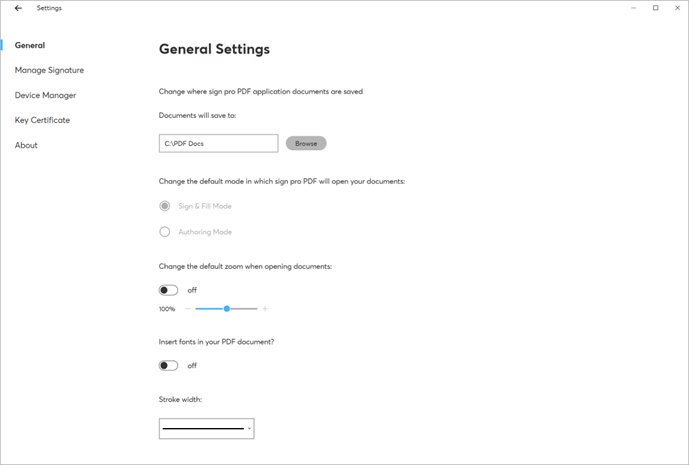
既定のフォルダ
[Save as (名前を付けて保存)]で使用される既定のフォルダを指定します。
既定のモード
適切なライセンスがインストールされている場合、既定の操作モードを変更することができます。
- サイン/入力
- オーサリング
既定のズーム倍率
既定のズームレベルを選択するには[On (オン)]にします。
フォントの挿入
保存する PDF ファイルへのフォントの埋め込みを許可する場合は[On (オン)]にします。
書式フィールドに非ラテン文字を使用するには、埋め込みフォントが必要です。
オプションを[Off (オフ)]にすると、保存されたファイルのサイズを減らせますが、非ラテン文字のサポートが難しくなります。
本オプションを[Off (オフ)]にしても、既存のファイルに埋め込まれているフォントは削除されません。
ストローク幅
注釈や電子サインを入力する際の線の太さを選択します。
サインの管理
既定のサインタイプ
- FSS: (Forensic Signature Store) ワコム独自のサイン形式で保存された電 子サインは、SignatureScope や Dynamic Signature Verification な どの関連アプリケー ションでご使用いただけます。
- ISO: ISO 規格のサイン形式で保存された電子サインは、この規格を認識するサード パーティ製アプリケーションにエクスポートすることもできま す。 いずれの形式でも、電子サインはペンデータ、および[Signatory Name(サイン者の名前)]や[Reason for signing (サインの理由)]などのサイン情 報と一緒に保存されます。
いずれの形式でも、電子サインはペンデータ、および[Signatory Name (サイン者の名前)]や[Reason for signing (サインの理由)]などのサイン情 報と一緒に保存されます。
電子サインフィールド内のサイン情報
サインの下部にあるサイン者の 名前、サインの理由、およびサインの日時といったサイン情報の表示 と非表示を切り替えるボタンがあります。
最小サインエリアサイズの設定
サインボックスの最小サイズを設定するオプションがあります。 sign pro の[Setting (設定)] -> [Manage Signature (サインの管理)]に進むと、サインエリ アの幅や高さをユーザーの好みに応じて調整できます。
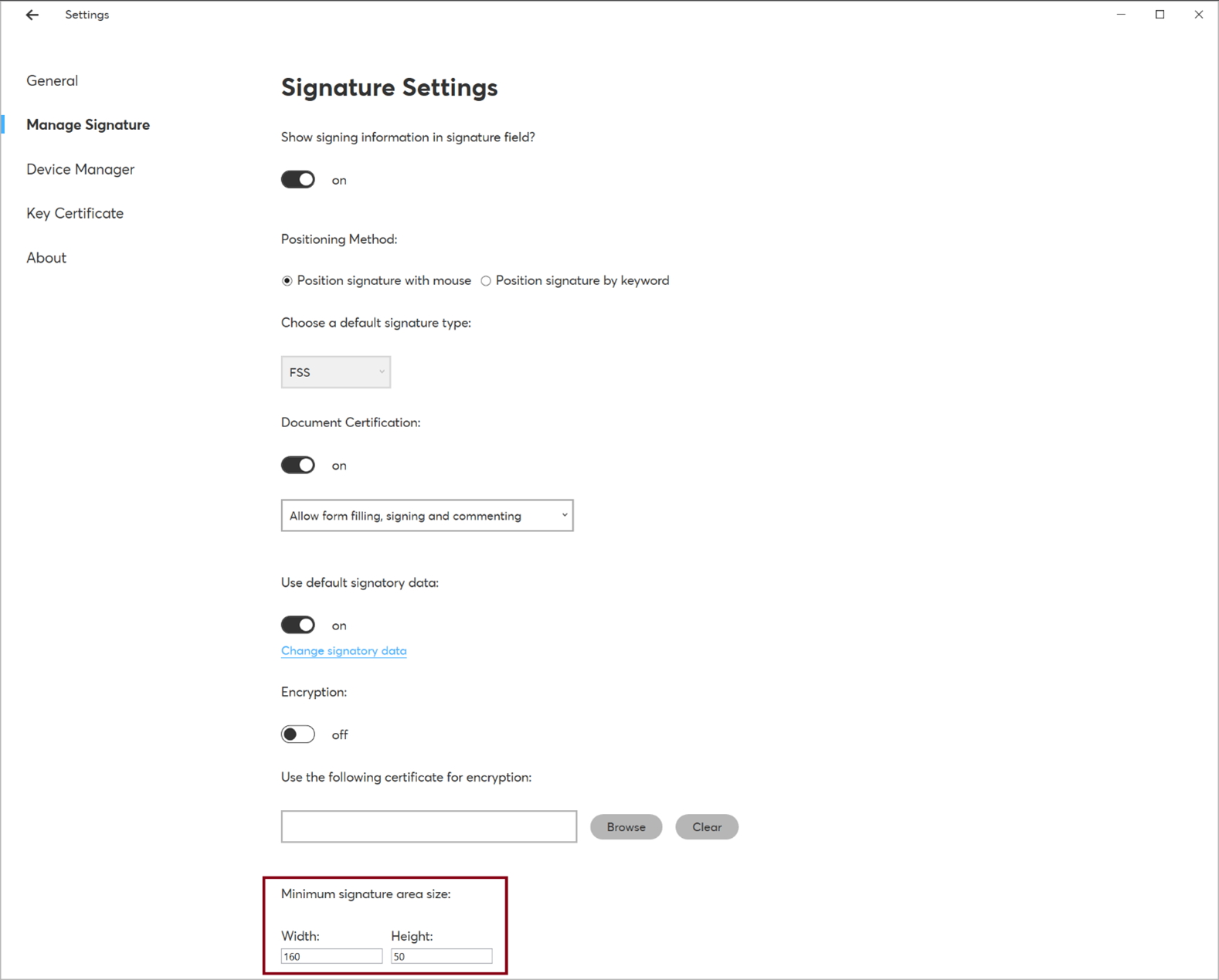
配置方法
マウスではなくキーワードを使用してサインを配置できます。
その他の設定には、サインタイプ(FSS または ISO)、フィールド幅/高さ、ユーザーが使用するキーワードが含まれます。
ドキュメントの証明
サイン後の電子文書の改ざんを防止するため には、文書の真正性を最初のサインで証明するオプションを選択する 必要があります。さら�に、次のオプションのいずれかを選択できます 。
- [Allow form filling, signing and commenting (フォーム入力、サイ ン、コメントを許可する)]
- [Allow form filling and signing only (フォーム入力とサインのみ を許可する)]
- [Do not allow any changes to the document (ドキュメントの変 更を許可しない)]
[Use default signatory data (既定のサイン者データを使用)]:
[Off (オフ)]にすると、新しい電子サインを追加した際に以下の情報を求 められます。
- [Signatory name (サイン者の名前)]
- [Reason for signing (サインの理由)]
[On (オン)]の位置では、ユーザーのプリセット値が使用されます。 [Change signatory data (サイン者データの変更)]を使用すると、これら の値を編集できます。これらのフィールドの 1 つの値のみが設定され た場合は、サイン中に残りのフィールドの設定を求めるプロンプトが 表示されます。
[Encryption (暗号化)]:
暗号化を有効にすると、電子文書に保存されたサインデータのセキュ
リティレベルをさらに高めることができます。
本オプションを使用するには、暗号化向けのデジタル証明書を��指定す
る必要があります。電子文書の受信者がサインデータを取り出すため
には、証明書の鍵が必要です。
通常、証明書はサードパーティから.CER 形式で提供されます。これに
は、所有者や公開鍵に関する情報が含まれています。
sign pro PDF で.P12 にある個人用デジタル証明書を生成して使用する
場合は、
Windows 証明書マネージャーツール (Certmgr.msc) で証明書を開き
、.CER 形式でエクスポートしてください。
鍵と証明書
[Settings (設定)]ページから、電子文書へのサインプロセスで使用され るデジタル証明書を指定します。
[Create New (新規作成)]を選択し、指示に従って新しい証明書を作成し ます。
[Browse File (ファイルの参照)]から鍵ファイルを選択します。
[Browse Personal Store (個人ストアの参照)]から、Windows の証明書スト アに保存され ている鍵を選択します。Windows 証明書マネージャーツール( Certmgr.msc)を実行すると、既存の個人証明書を表示できます。
バージョン情報
[Settings (設定)]ページには、バージョン情報や現在のライセンスモー ドが表示されます。
ライセンスの入手方法
ライセンスモードを変更する場合や新規ライセ ンスをインストールする場合は、 [Manage License (ライセンスの管理)]オプションを使用します。ご購入 いただいたライセンスはテキスト文字列として提供されます。これは 、[Trial (体験)]モードの場合に表示される透かしの解除に必要となりま す。ライセンステキストを[Premium Mode (プレミアムモード)]フィー ルドに貼り付けます。または[Add license key from PC (PC からライセ ンスキーを追加)]を使用して、ライセンステキストが含まれているファ イルを参照します。
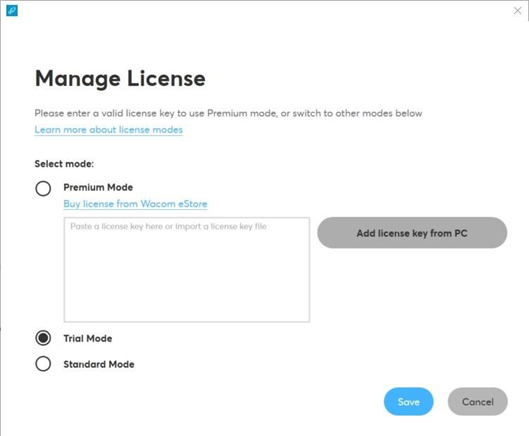
また、リモートライセンスサービスを使用して sign pro のライセンスをアクティベートす ることも可能です。その場合は、https ポート(443)の発信接続を許可するようローカル マシンを設定する必要がありま す。この際は、ユーザーが PC の[Setting(設定)]からポート 443 にアクセスできるよう にしてください。
標準モードと体験モードの違い:
| 機能 | 標準モード | 体験モード(透かしあり) |
|---|---|---|
| ワコムデバイスによるサイン | ✓ | ✓ |
| 文書への注釈 | ✓ | ✓ |
| キーボー��ドを使用したフォーム入力 | ✓ | ✓ |
| 手書き認識を使用したフォーム入力 | ✗ | ✓ |
| テンプレート管理 | ✗ | ✓ |
| ISO フォーマットおよびサイン暗号化 | ✗ | ✓ |
| サードパーティデバイスによるサイン | ✗ | ✓ |
| sign pro PDF API サポート | ✗ | ✓ |
その他の設定
タブレットディスプレイでデフォルトで sign pro を開いたり、Citrix と併用するモニター を割り当て たりといった追加の構成オプションを設定する場合は、API 仕様を参 照してください。
詳細情報
詳細情報については、オンラインの sign pro PDF version 4 の FAQs を参照してください。
既知の問題点
ユーザーがチェックボックスフィールドを配置し、その後タッチ、マウス、ペンのいずれ かを使用してインクツールでその周辺で描画を行った場合、その描画をペンまたは指で新 たにクリックまたはタップするたびにチェックボックスがオンまたはオフになります。こ れは Pdfium ライブラリの問題であり、ワコムの制御範囲外です。